Amazon EchoでiCloudカレンダーをAlexaに接続する方法

GoogleまたはOutlookのカレンダーをAmazon Echoに追加する方法を示しました。Appleユニバースに住んでいる場合、iCloudカレンダーを追加する方法は次のとおりです。
Alexa、Amazon Echoのデジタルアシスタントより多くのスキルや他の機能が利用可能になるにつれて、デバイスはよりスマートになり続けます。スケジュールの管理に役立つ機能の1つに、カレンダーの追加があります。
最初に発売されたとき、Googleカレンダーを追加する方法と、後でMicrosoft Outlookカレンダーを追加する方法。さて、Appleの世界で走る人たちのために、Apple iCloudカレンダーをAlexaとリンクする方法を見てみましょう。以下は、すべてのEchoおよびAlexaデバイスで動作します。
iCloudカレンダーをAlexaに接続する
開始するには、iPhoneまたはiPadでAlexaアプリを開きます。 Echo Webインターフェースをコンピューターから使用することもできます。それから 設定>カレンダー リストからApple iCloudを選択します。
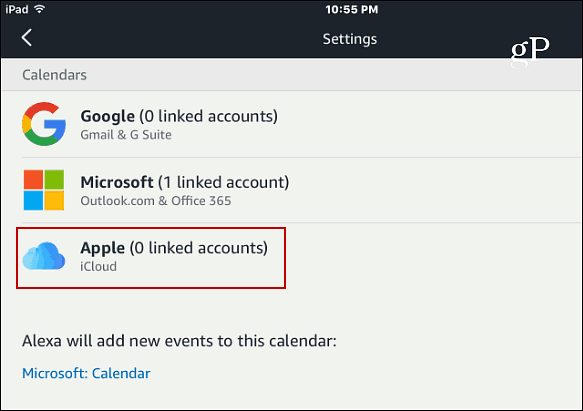
すでに2FAを有効にしている場合は、次の画面で[続行]をタップするか、今すぐ有効にする方法の指示に従ってください。
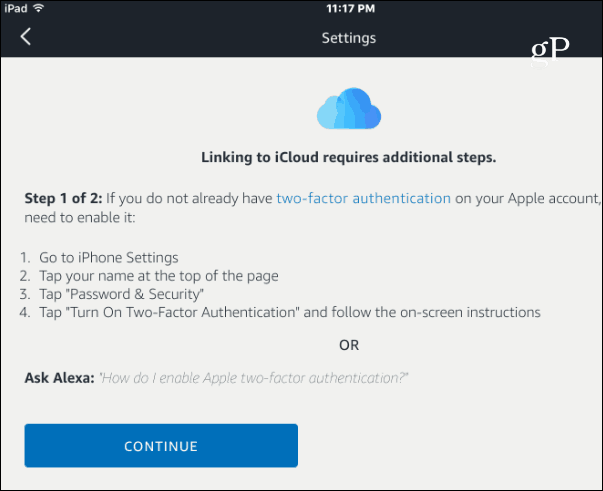
次の手順では、作成するように求められますAlexaアプリのアプリ固有のパスワード。手順は画面にリストされています。その要点はappleid.apple.comに行き、「セキュリティ」セクションの「パスワードの生成」をクリックします。将来の使用に備えてパスワードを必ず保存してください。Appleアカウントのパスワードとは異なります。
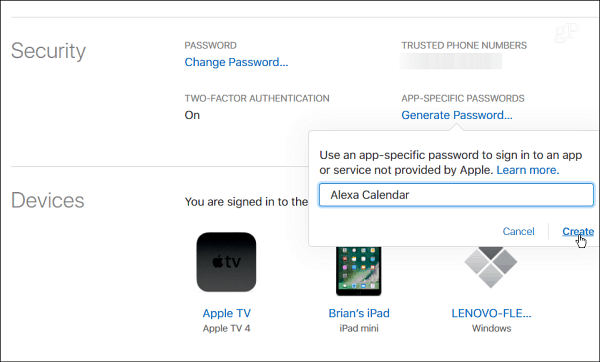
次に、生成されたApple IDとパスワードを入力してサインインする必要があります。
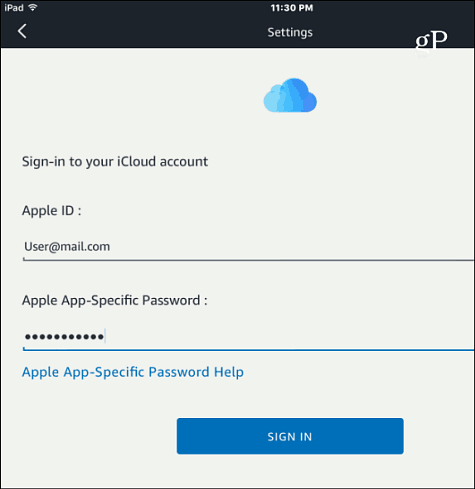
次に、Alexaと接続するiCloudカレンダーを確認します。これで完了です。これで、iCloudカレンダーがEchoに接続されました。
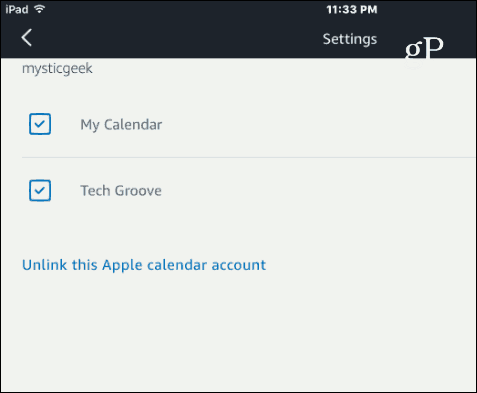
複数のカレンダーがある場合は、戻ってください 設定>カレンダー Amazonアプリで、新しいイベントを追加するものを選択します。
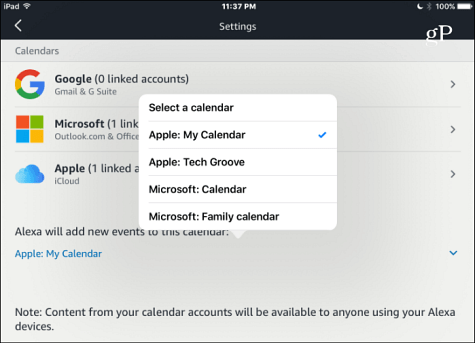
これで、Alexaに質問することで、今後のアクティビティを読むことができます。ここにいくつかの例を示します。
- 「アレクサ、週末の予定は?」
- 「アレクサ、水曜日は忙しい?
- 「アレクサ、6月12日に計画はありますか番目?」
あなたが言うことができるイベントを追加するには 「アレクサ、カレンダーにイベントを追加してください。」 その後、Alexaしかしあなたを歩きます。 Echoデバイスが近くにない場合は、アプリまたはiCloud.comからiCloudカレンダーを表示して、追加した予定を確認できます。
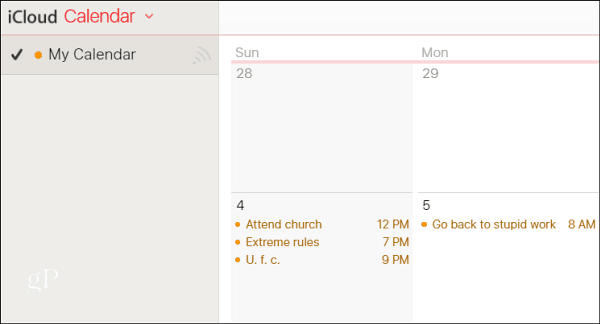
Echoデバイスで使用するカレンダーサービスは何ですか?以下にコメントを残してお知らせください。
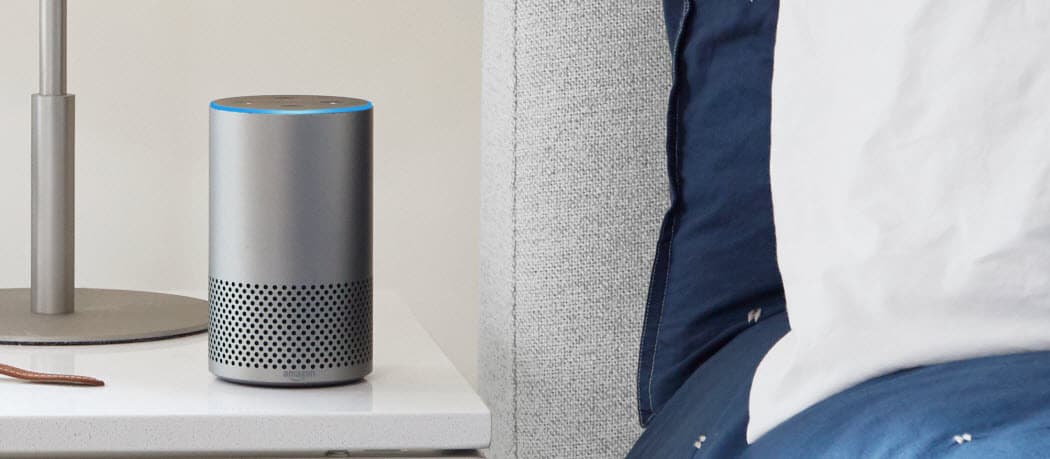









コメントを残す